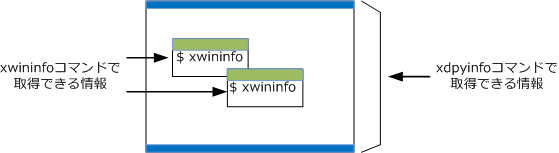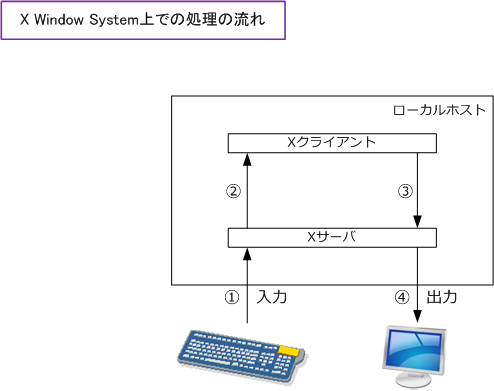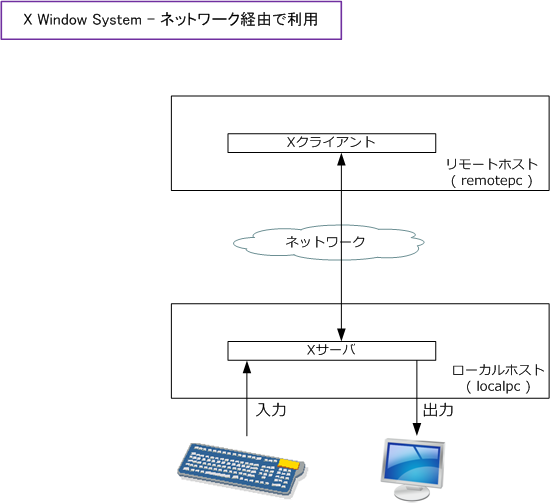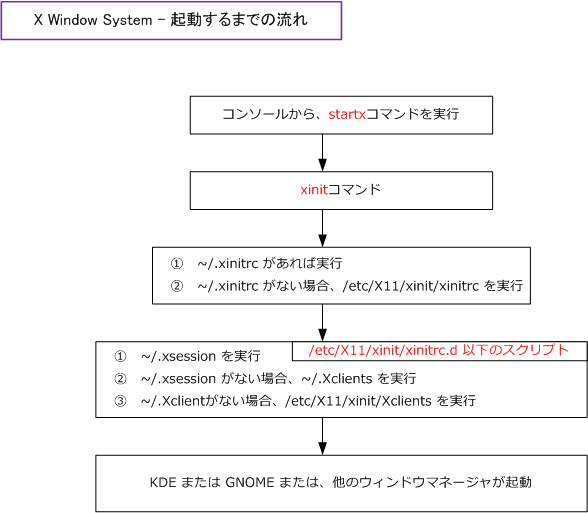|
◆ X Window Systemとは
X Windows System (X11またはX) は多くのUNIXやLinuxで使用されているウィンドウシステムであり
これにより GUI を実現しています。X Window Systemではクライアント・サーバ方式を採用しています。
Xサーバは、キーボードからの入力処理や、ディスプレイへの出力処理等のハードウェアの管理を行います。
XクライアントはWebブラウザオフィスのアプリケーションなどに相当します。これらの処理の流れは以下。
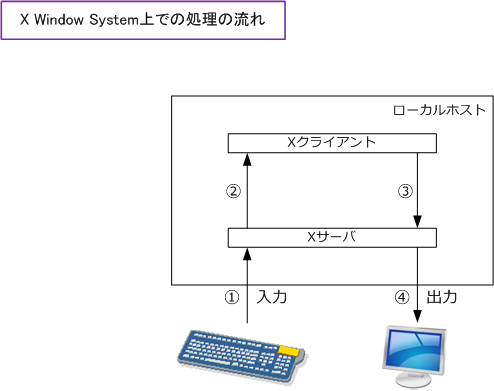
1. キーボードでデータを入力する。
2. Xサーバは入力データを受け付けて、Xクライアント(アプリ)にデータを送る。
3. Xクライアントは受け取ったデータを処理して、処理結果をXサーバへ送る。
4. Xサーバは、Xクライアントから受け取った処理結果をディスプレイに出力する。
◆ X Window System - X.Orgの設定
フリーのX Windows SystemとしてLinuxではXFree86が採用されていましたが、現在は X.Org が主流です。
X.Orgの設定ファイルは/etc/X11/xorg.confとなります。xorg.confファイルにはキーボード、ディスプレイ
フォント、解像度などの設定が記述されています。xorg.confファイルは複数のセクションから構成されます。
| セクション |
説明 |
| ServerLayout |
入力 ・ 出力用デバイスの組み合わせとスクリーンの設定 |
| Files |
フォント関連のパスの設定 |
| Module |
Xサーバがロード予定のダイナミックモジュールの設定 |
| InputDevice |
Xサーバに対する入力デバイス(キーボード等)の設定 |
| Monitor |
システムにより使用されるモニタタイプの設定 |
| Device |
システム用のビデオカードの設定 |
| Screen |
ディスプレイの色深度と画面サイズの設定 |
xorg.confファイルの設定を簡単に行うためのツールも用意されています。例えば、ハードウェアを走査して
xorg.confファイルを自動生成するためには以下のコマンドを実行します。
上記コマンド実行で、/root/xorg.conf.newファイルが生成されるので、そのファイルでテストを行います。
| # X -config /root/xorg.conf.new |
◆ X Window System - ネットワーク経由での利用
下図の通り、ネットワークを経由してX Window Systemを利用することができます。リモートアクセスでは
ローカルコンピュータでXサーバが稼働して、リモートホストのXクライアントが、ローカルのXサーバを使用
してディスプレイに表示します。いわゆるクライアント・サーバ配置の考え方とは逆のような感じとなります。
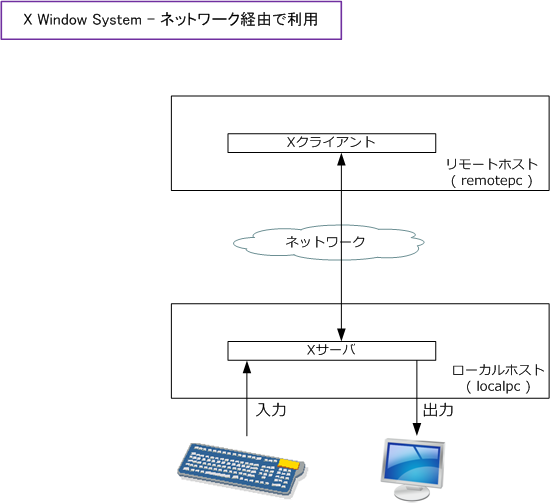
Xサーバへのリモートアクセスを許可するためにはxhostコマンドを使用します。構文は以下の通りです。
◆ 構文 : xhost [ + または - ] [ ホスト名 ]
| オプション |
説明 |
| + ホスト名 |
指定したホストからのXサーバへの接続を許可 |
| - ホスト名 |
指定したホストからのXサーバへの接続を拒否 |
| + |
アクセス制御の無効化 (全てのホストからの接続を許可) |
| - |
アクセス制御の有効化 (アクセス許可されていないホストからの接続は拒否 ) |
◆ 実行例 : remotepc のXクライアントが、localpcのXサーバを利用できるよう許可する設定
| [ tester@localpc ] $ xhost +remotepc |
次に、Xクライアントの処理結果を表示するために、remotepcの環境変数DISPLAYでXサーバを指定して
環境変数のDISPLAYをエクスポートを設定する必要があります。
◆ 構文 : ホスト名 : ディスプレイ番号
◆ 実行例 : remotepcのXクライアントが、localpcのXサーバを利用できるよう許可する設定
[ tester@remotepc ] $ DISPLAY=localpc:0
[ tester@remotepc ] $ export DISPLAY
|
◆ X Window System - Xサーバが起動するまでの流れ
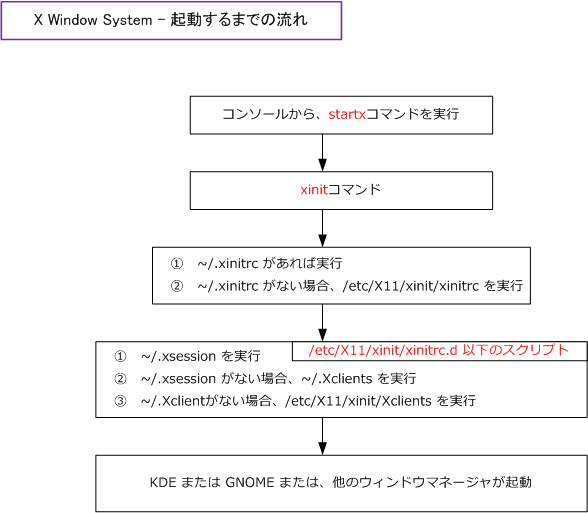
◆ X Window System - Xクライアントコマンド
X Window Systemの設定確認、情報収集のためのコマンドを以下に紹介します。
◆ showrgbコマンド : X Window Systemで利用可能な色とRGB値の情報確認
◆ xlsclientsコマンド : 実行中のXクライアントを表示
◆ xwininfoコマンド :コマンド実行後に指定したウィンドウのサイズ、位置、色深度の情報確認
⇒ xwininfoコマンドにより、ウィンドウID、ウィンドウの位置、ウィンドウのサイズ、ウィンドウの色深度の情報が表示。
◆ xdpyinfoコマンド : ディスプレイ情報の表示 (X Window System内のディスプレイ情報 )
⇒ xdpyinfoコマンドによって、ディスプレイ番号、スクリーン番号、解像度の情報が表示。
◆ xwininfoコマンド、xdpyinfoコマンドで取得できる情報のイメージ
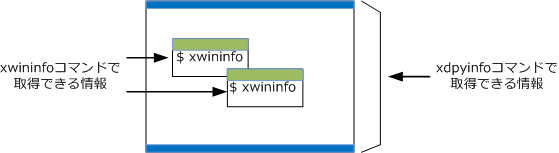
|